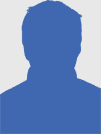Cách khóa Folder trong Windows XP, 7, 8 không cần phần mềm
Saturday, September 6, 2014 1:15
% of readers think this story is Fact. Add your two cents.
Bạn muốn bảo vệ 1 Folder nào đó trong máy tình của bạn chỉ 1 mình được xem?
Việc khóa Folder lại sẽ giúp bạn bảo mật được vấn đề này. Với Windows có 1 thủ thuật khá hay cho chúng ta làm được việc này mà không cần bất kỳ phần mềm hỗ trợ nào.
Hướng dẫn cách khóa Folder trong Windows XP, 7, 8 không cần phần mềm
Đầu tiên, hãy tạo một thư mục nào đó để đặt các tập tin cần khóa vào bên trong. Nếu đã tạo sẳn, bạn có thể bỏ qua bước này.

Sau khi tạo xong thư mục, hãy mở nó ra. Nhấn phải chuột và chọn New > Text Document.
 Text Document”>
Text Document”>Mở tập tin mới tạo ra và dán vào đoạn mã sau, nhưng hãy thay đổi giá trị PASSWORD_GOES_HERE thành mật khẩu mà muốn đặt.
cls
@ECHO OFF
title Folder Private
if EXIST “Genk Locker” goto UNLOCK
if NOT EXIST Private goto MDLOCKER
:CONFIRM
echo Are you sure you want to lock the folder(Y/N)
set/p “cho=>”
if %cho%==Y goto LOCK
if %cho%==y goto LOCK
if %cho%==n goto END
if %cho%==N goto END
echo Invalid choice.
goto CONFIRM
:LOCK
ren Private “Genk Locker”
attrib +h +s “Genk Locker”
echo Folder locked
goto End
:UNLOCK
echo Enter password to unlock folder
set/p “pass=>”
if NOT %pass%== PASSWORD_GOES_HERE goto FAIL
attrib -h -s “Genk Locker”
ren “Genk Locker” Private
echo Folder Unlocked successfully
goto End
:FAIL
echo Invalid password
goto end
:MDLOCKER
md Private
echo Private created successfully
goto End
:End
 Text Document”>
Text Document”>Sau đó lưu lại với tên và định dạng là “locker.bat”
 Text Document”>
Text Document”>Bây giờ bạn có thể xóa tập tin TXT mà mình đã tạo lúc này và sau đó nhấn đôi chuột vào tập tin locker.bat để nó hoạt động. Khi đó một thư mục mới có tên “Private” sẽ xuất hiện.
 Text Document”>
Text Document”>Bạn hãy tiến hành di chuyển các dữ liệu cần bảo mật vào thư mục Private, sau khi đã hoàn tất, hãy nhấn đôi chuột vào tập tin locker.bat. Ngay lập tức một hộp thoại dòng lệnh sẽ xuất hiện với nội dung hỏi bạn có đồng ý cho việc ẩn thư mục này không, hãy nhập “Y” và nhấn ENTER
 Text Document”>
Text Document”>Sau khi thực hiện, thư mục Private sẽ biến mất. Khi muốn truy cập vào thư mục Private, bạn hãy nhấn đôi chuột vào tập tin locker.bat và tiến hành nhập mật khẩu đã đặt trong cửa sổ dòng lệnh và nhấn ENTER.
 Text Document”>
Text Document”>Nếu cần, bạn có thể ẩn luôn tập tin locker.bat bằng cách đánh dấu vào lựa chọn Hidden trong cửa sổProperties của nó.
 Text Document”>
Text Document”>Và khi cần đổi mật khẩu, hãy nhấn phải chuột vào tập tin locker.bat, chọn Edit và tiến hành thay đổi mật khẩu là xong.
Theo Genk